上嶋Home Page障害児教育&MAC&JAVA
| 更新日 |
最新情報 |
||||||||||||
2004/12/07 iMac G5 |
●iMac G5研究 1 アップルストアで新型20インチiMac G5を注文! かかりつけの医院に血液検査の結果を聞きにいってきたら、今まで脂肪肝でGPTの数値が高かったのが正常値の35になって、コレステロール値もすべて異常なし。これは調子がいいと、思い切ってアップルストアで新型20インチiMac G5を注文する事に・・・? Apple Store for Educationにアクセスして、下記のようにカスタマイズして注文。 メモリ 256MB→1GB ハードディスクドライブ 160GB→250GB AirMac Extremeカード 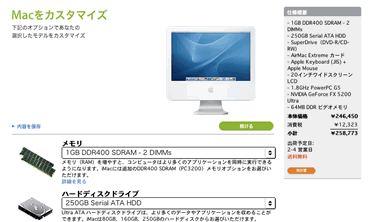 製品番号: Z096 製品名: iMac G5 20" 1.8GHz SuperDrive - Japan 製品番号: Z096 製品名: iMac G5 20" 1.8GHz SuperDrive - Japanオプション: Power Supply 1GB DDR400 SDRAM - 2 DIMMs 250GB Serial ATA HDD SuperDrive(DVD-R/CD-RW) AirMac Extreme カード Apple Keyboard (JIS) + Apple Mouse アクセサリキット 小計: ¥246,450 消費税: ¥12,323 合計金額 :¥258,773 出荷予定日: 2-4 営業日 |
||||||||||||
2004/12/08 iMac G5 |
●iMac G5研究 2 Faxで教育機関在籍証明書のコピーを送付 Apple Store for Educationを利用すると一般価格より7%引きの特別価格で購入できるが、そのためにはWebでの申し込みの他に、Faxで教育機関に在籍している証明書のコピーを送る必用がある。で、さっそく、朝から送った。これで正式申し込み完了。出荷予定日は、今のところ2004/12/14(火)。Faxで送る様式はここ。今回購入予約したiMacG5は、一般価格(税込み)278250円のところ特別価格(税込み)で258773円。7%引きで19477円安くなった。ただし、3000円引きのアップルストアのクーポンは対象外でした。 |
||||||||||||
2004/12/14 iMacG5 |
●iMacG5研究 3 iMacG5が届いた! |
||||||||||||
2004/12/15 iMacG5 |
●iMacG5研究 4 iMacG5とiBookの液晶サイズ比較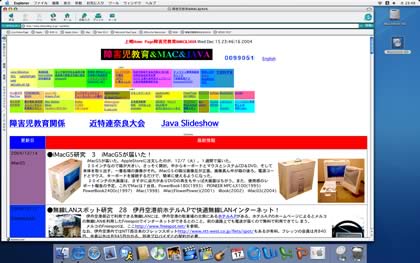  iMacG5の液晶サイズは20インチ。1680×1050ピクセル。左画像。 iMacG5の液晶サイズは20インチ。1680×1050ピクセル。左画像。一方、今で使っていたiBookの液晶は12インチ。1024×768ピクセル。右画像。 これだけ広いと、作業が快適。それになんといっても、液晶の質がちがう。発色とシャープさが全く違う。さらに、店頭で見比べてみた結果、同じiMacG5でも、17インチよりも20インチの方が、液晶の品質がよかったので、思い切って20インチiMacG5にしてよかった。これから、iMacG5をメインマシンにするために、Office2004等のアプリケーションをインストールして移行中。今回よりホームページの編集もiMacG5で作業して更新を開始。 |
||||||||||||
2004/12/17 iMacG5
|
●iMacG5研究 5 iMacG5にFial Cut Expressをインストール 大画面で速くて快適!さすがG5!  iMacG5にビデオ編集ソフトFinal Cut Expressをインストール。最新のFinal Cut Express 2ではなくバージョンが一つ前のFinal Cut Express1.0.1だったが、G5でも問題なくインストールできて、起動も正常にできた。右が、iBook12インチで開いたFinal Cut Expressの画面。左がiMacG5の20インチで開いたFinal Cut Expressの画面。一目瞭然。余裕のデスクトップ。これは快適。おまけに、CPUがG5の1.8GHzでレンダリングも速くて超快適。なんといっても、iBookはCPUがG3で700MHzだったのだから・・・。iMacG5にはDVD-Rに書き込めるスーパードライブがついているので、DVDを制作ができるはずだが・・・。iDVDという付属のソフトでは直接Final Cut Expressのファイルを読み込めないのか、Final Cut Expressの動画をDVDにする方法がわからない・・要研究。やっぱりFinal Cut Express 2にアップグレードしないといけないのかなあ? iMacG5にビデオ編集ソフトFinal Cut Expressをインストール。最新のFinal Cut Express 2ではなくバージョンが一つ前のFinal Cut Express1.0.1だったが、G5でも問題なくインストールできて、起動も正常にできた。右が、iBook12インチで開いたFinal Cut Expressの画面。左がiMacG5の20インチで開いたFinal Cut Expressの画面。一目瞭然。余裕のデスクトップ。これは快適。おまけに、CPUがG5の1.8GHzでレンダリングも速くて超快適。なんといっても、iBookはCPUがG3で700MHzだったのだから・・・。iMacG5にはDVD-Rに書き込めるスーパードライブがついているので、DVDを制作ができるはずだが・・・。iDVDという付属のソフトでは直接Final Cut Expressのファイルを読み込めないのか、Final Cut Expressの動画をDVDにする方法がわからない・・要研究。やっぱりFinal Cut Express 2にアップグレードしないといけないのかなあ? |
||||||||||||
2004/12/19 iMacG5 |
●iMacG5研究 6 iMacG5でテレビ視聴できるピクセラのCaptyTV 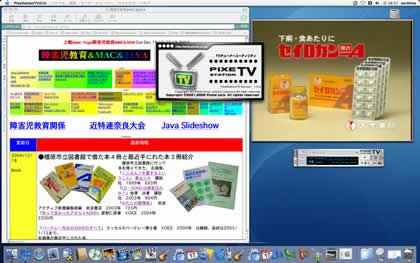 iMacG5にはテレビ機能はついてない。以前買ってあまり使ってなかったピクセラの外付型USB接続リアルタイムハードエンコーダー/TVチューナー搭載ビデオキャプチャーボックス CaptyTV PIX-MPTV/U1M を使って、iMacG5でテレビを見れるようにしてみた。 iMacG5にはテレビ機能はついてない。以前買ってあまり使ってなかったピクセラの外付型USB接続リアルタイムハードエンコーダー/TVチューナー搭載ビデオキャプチャーボックス CaptyTV PIX-MPTV/U1M を使って、iMacG5でテレビを見れるようにしてみた。USBでiMacG5にCaptyTVのボックスをつなぐ。もちろんCaptyTVにアンテナの線もつなぐ。まだ、そのままではiMacG5では見られない。見るためのアプリケーションをピクセラのホームページからダウンロード。G5用はないけれどG4用でもOK。PixeStationTVというTVチューナーユーティリテーをインストール。こうしてテレビを見れるようになったのが左の画像。右側のセイロガンのCMが映っているのがテレビの画面。下にあるのがチャンネルを変えるパネル。iMacG5は、20インチと画面が広いのでインターネットをしながらでもテレビが見れて快適。CPUがG5と速いしメモリも1GBにしているのでまったく動画がコマ落ちすることもない。ピクセラのホームページはここ。http://www.pixela.co.jp/ |
||||||||||||
2004/12/28 iMac |
●iMacG5研究 7 iMacG5にClassic環境MacOS9.2.2をコピー! しかし、プリンターがClassicからは使えない?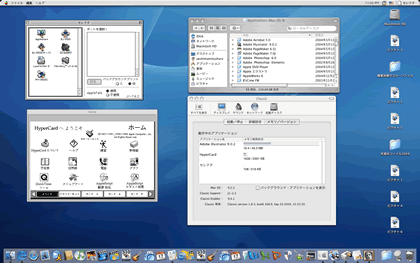 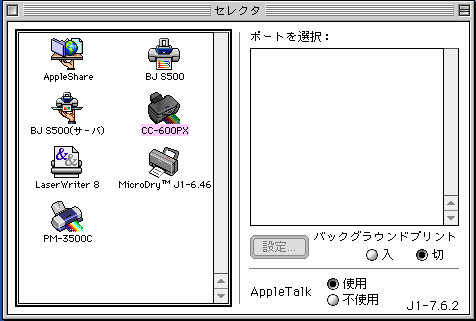 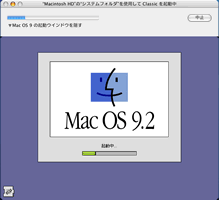 iMacG5には、MacOSX10.3パンサーが標準でインストールされているが、Classic環境いわゆるMacOS9.2は最初は入っていない。そのため古いソフトを使うためにはMacOS9.2をインストールしないといけない。だが、iMacG5は、MacOS9からは起動できない機種なので、MacOS9.2のインストールは一工夫必要。そのため、MacOS9.2.2の入っている外付けのFirewireハードディスクをつないで、そこからiMacG5のハードディスクにコピーした。これで、一応Classic環境が使えるようになった。画像真ん中と左、 昔懐かしいHyperCardがClassic環境のMacOS9.2で動いている。しかし、Classicからセレクタでプリンターを選択できないので、印刷ができない?画像右。 iMacG5には、MacOSX10.3パンサーが標準でインストールされているが、Classic環境いわゆるMacOS9.2は最初は入っていない。そのため古いソフトを使うためにはMacOS9.2をインストールしないといけない。だが、iMacG5は、MacOS9からは起動できない機種なので、MacOS9.2のインストールは一工夫必要。そのため、MacOS9.2.2の入っている外付けのFirewireハードディスクをつないで、そこからiMacG5のハードディスクにコピーした。これで、一応Classic環境が使えるようになった。画像真ん中と左、 昔懐かしいHyperCardがClassic環境のMacOS9.2で動いている。しかし、Classicからセレクタでプリンターを選択できないので、印刷ができない?画像右。 |
||||||||||||
2004/12/31 iMacG5 |
●iMacG5研究 8 CaptyTVでテレビ番組をMPEG-2録画成功!
|
||||||||||||
2004/12/31 iMacG5 |
●iMacG5研究 9 PixeDV for MacでMPEG動画簡易編集!  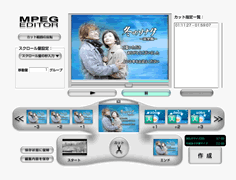 iMacG5にピクセラのCaptyTVでNHKBS2の「冬のソナタ」の最終回をMPEG-2録画したが、予約録画ではなくて、手動で録画したので終了時間を30分ほどオーバーしてしまった。いらない部分のみをカットするのに、CaptyTVに付属のPixeDV for Macというソフトを使ってみた。画像真ん中の冬のソナタの画面のスクリーンショットのようにMPEG EDITORで余分な部分をカット。少し処理に時間がかかるがMPEG動画を簡易的に編集できるので便利。ただし、こうしてできたMPEGファイルは、Macの動画QuickTime Playerでは開けない?また、iMacG5に付属のiDVDでも開けないので、このままではDVDビデオにはできない。やはり、ピクセラのCaptyDVD/VDCというDVD-videoオーサリングソフトが必要なようだ。 iMacG5にピクセラのCaptyTVでNHKBS2の「冬のソナタ」の最終回をMPEG-2録画したが、予約録画ではなくて、手動で録画したので終了時間を30分ほどオーバーしてしまった。いらない部分のみをカットするのに、CaptyTVに付属のPixeDV for Macというソフトを使ってみた。画像真ん中の冬のソナタの画面のスクリーンショットのようにMPEG EDITORで余分な部分をカット。少し処理に時間がかかるがMPEG動画を簡易的に編集できるので便利。ただし、こうしてできたMPEGファイルは、Macの動画QuickTime Playerでは開けない?また、iMacG5に付属のiDVDでも開けないので、このままではDVDビデオにはできない。やはり、ピクセラのCaptyDVD/VDCというDVD-videoオーサリングソフトが必要なようだ。 |
||||||||||||
2005/01/03 iMacG5 |
●iMacG5研究 10 MacOSX10.3でエプソンのプリンターCC-600PXの四辺フチなし印刷のできない問題一応解決! |
リンクはどうぞ自由に。メールをいただければこちらからもリンクします。